Apple Watch – Benutzerhandbuch
- Willkommen
- Neue Funktionen
-
- Apps auf der Apple Watch
- Apps öffnen
- Uhrzeit ablesen
- Symbole für den Status
- Mitteilungen anzeigen und darauf reagieren
- Mitteilungen schnell mit Gesten stummschalten
- Mitteilungen für einen längeren Zeitraum stummschalten
- Widgets im Smart-Stapel anzeigen
- Doppeltippen für gängige Aktionen verwenden
- Aktionstaste verwenden
- Text eingeben
- Mit der Apple Watch laufen
-
- Wecker
- Hörbücher
- Blutsauerstoff
- Rechner
- Kalender
- Kamerafernbedienung
- EKG
- Medikamente
- Memoji
- Musikerkennung
- News
- Jetzt läuft
- Remote
- Kurzbefehle
- Sirene
- Aktien
- Stoppuhr
- Gezeiten
- Timer
- App „Tipps“ verwenden
- Übersetzen
- Vitalzeichen
- Sprachmemos
- Walkie-Talkie
-
- Informationen über Apple Wallet
- Apple Pay einrichten
- Apple Pay zum kontaktlosen Bezahlen verwenden
- Apple Cash verwenden
- Apple Card verwenden
- Karten verwenden
- Kundenkarten verwenden
- Öffentliche Verkehrsmittel
- Führerschein oder staatlichen Ausweis (State ID) verwenden
- Schlüssel für Zuhause, ein Hotelzimmer und ein Fahrzeug
- Impfkarten
- Weltuhr
-
- Wichtige Informationen zur Sicherheit
- Wichtige Informationen zur Handhabung
- Nicht autorisierte Änderungen von watchOS
- Informationen zur Pflege der Armbänder
- FCC-Konformitätserklärung
- ISED-Konformitätserklärung (Kanada)
- Informationen zum Ultrabreitband
- Informationen zu Laserklasse 1
- Informationen zur Entsorgung und zum Recycling
- Apple und die Umwelt
- Urheberrechte und Marken
Timer auf der Apple Watch stellen
Mit der App „Timer“ auf der Apple Watch behältst du die Zeit im Blick. Du kannst mehrere Timer für bis zu 24 Stunden festlegen.
Siri: Frage Siri zum Beispiel: „Stelle einen Timer für 20 Minuten“. Weitere Informationen findest du unter Siri für deine tägliche Routine verwenden.
Timer schnell stellen
Öffne die App „Timer“
 auf deiner Apple Watch.
auf deiner Apple Watch.Wenn du schnell einen Timer starten möchtest, tippe auf eine Dauer (wie 1, 3 oder 5 Minuten) oder tippe auf einen kürzlich verwendeten Timer.
Wenn ein Timer abläuft, kannst du auf ![]() tippen, um einen Timer mit derselben Dauer zu starten.
tippen, um einen Timer mit derselben Dauer zu starten.
Hinweis: Wenn du auf unterstützen Modellen „Immer eingeschaltet“ aktivierst, werden Timer einmal pro Sekunde aktualisiert, wenn dein Arm gesenkt ist. Um „Immer eingeschaltet“ zu aktivieren, gehe zur App „Einstellungen“ ![]() , tippe auf „Display & Helligkeit“ und aktiviere dann „Immer eingeschaltet“.
, tippe auf „Display & Helligkeit“ und aktiviere dann „Immer eingeschaltet“.
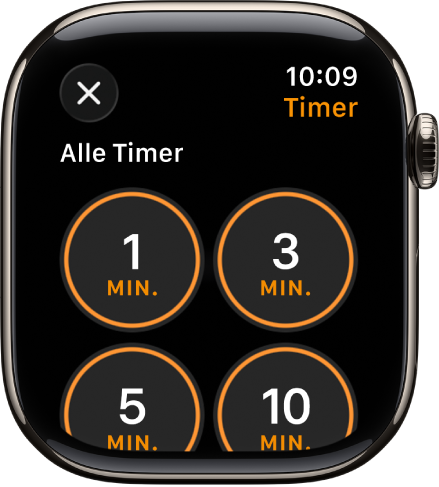
Eigenen Timer erstellen
Öffne die App „Timer“
 auf deiner Apple Watch.
auf deiner Apple Watch.Scrolle nach unten und tippe dann auf
 .
.Tippe auf Stunden, Minuten oder Sekunden und drehe zum Anpassen die Digital Crown.
Tippe auf „Starten“.

Timer anhalten oder beenden
Öffne die App „Timer“
 auf deiner Apple Watch, während ein Timer aktiv ist.
auf deiner Apple Watch, während ein Timer aktiv ist.Tippe auf
 , um den Timer anzuhalten, tippe auf
, um den Timer anzuhalten, tippe auf  , um den Timer fortzusetzen, oder tippe auf
, um den Timer fortzusetzen, oder tippe auf  , um den Timer zu beenden.
, um den Timer zu beenden.
Mehrere Timer erstellen
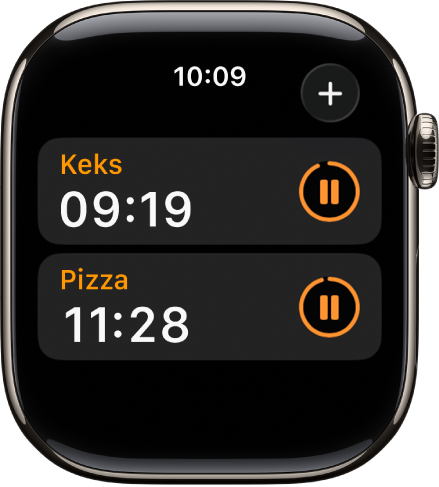
Öffne die App „Timer“
 auf deiner Apple Watch.
auf deiner Apple Watch.Erstelle und starte einen Timer.
Tipp: Verwende Siri zum Erstellen des Timers, wenn du dem Timer eine Beschreibung wie „Pizza“ hinzufügen möchtest. Hebe deine Apple Watch an und sage beispielsweise „Stell einen 12-Minuten-Pizza-Timer“.
Tippe auf
 , um zur Timer-Anzeige zurückzukehren, und erstelle und starte dann einen weiteren Timer.
, um zur Timer-Anzeige zurückzukehren, und erstelle und starte dann einen weiteren Timer.
Tippe auf ![]() , um alle aktiven Timer in der Timer-Anzeige zu sehen. Tippe auf
, um alle aktiven Timer in der Timer-Anzeige zu sehen. Tippe auf ![]() , um einen Timer anzuhalten, und tippe auf
, um einen Timer anzuhalten, und tippe auf ![]() , um den Timer fortzusetzen.
, um den Timer fortzusetzen.
Um einen aktiven oder angehaltenen Timer zu löschen, der auf dem Bildschirm „Timer“ angezeigt wird, streiche nach links und tippe dann auf ![]() .
.
Timeranzeige bearbeiten
Du kannst deine Lieblingstimer anpinnen und eigene Timer aus der Timeranzeige löschen.
Öffne die App „Timer“
 auf deiner Apple Watch.
auf deiner Apple Watch.Scrolle nach unten und tippe auf „Bearbeiten“.
Führe beliebige der folgenden Schritte aus:
Timer anpinnen: Tippe auf
 .
.Timer loslösen: Tippe auf
 .
.Timer löschen: Tippe auf
 .
.
Tippe abschließend auf „Fertig“.